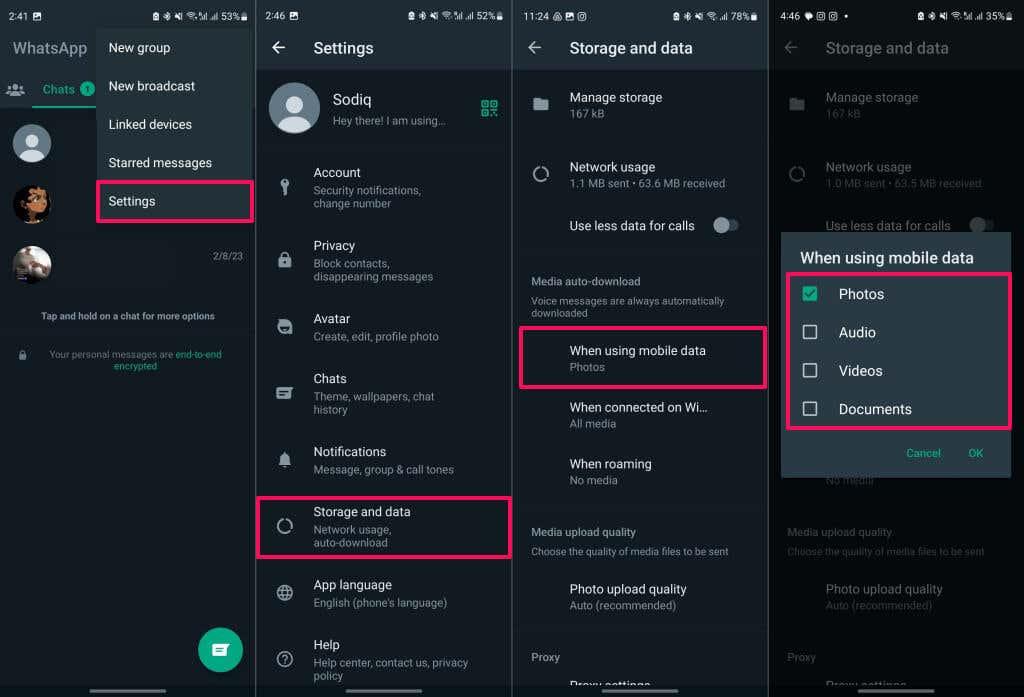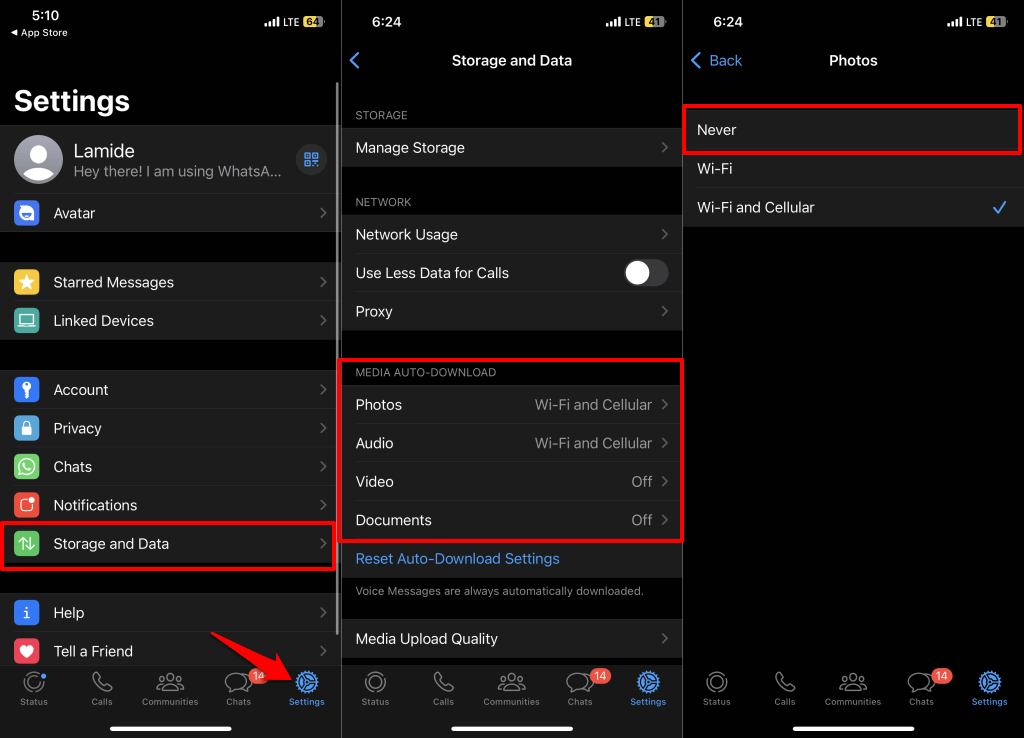WhatsApp ve výchozím nastavení automaticky stahuje dokumenty a mediální soubory (fotografie, zvuk, videa, animované GIFy ). Pokud máte omezený datový tarif, deaktivace automatického stahování je skvělý způsob, jak snížit spotřebu dat .
Můžete také vypnout automatické stahování souborů pro mobilní data a připojení Wi-Fi. Tento tutoriál vám ukáže, jak zastavit WhatsApp v automatickém ukládání obrázků do galerie vašeho zařízení.
Obsah

Poznámka: WhatsApp vždy stahuje hlasové zprávy (nebo hlasové poznámky) a neexistuje způsob, jak zakázat nebo vypnout automatické stahování hlasových zpráv.
Zastavit automatické stahování médií WhatsApp (Android)
Chcete-li aplikaci WhatsApp zabránit v ukládání fotografií do galerie telefonu Android, postupujte podle níže uvedených kroků.
- Otevřete WhatsApp, klepněte na ikonu nabídky se třemi tečkami v pravém horním rohu a vyberte Nastavení .
- Klepněte na Úložiště a data (nebo Využití dat a úložiště ) na stránce nastavení WhatsApp.
V části „Automatické stahování médií“ najdete následující možnosti: Při používání mobilních dat , Při připojení k Wi-Fi a Při roamingu .
- Vyberte Při používání mobilních dat zrušte výběr typů souborů, které nechcete, aby se WhatsApp stahoval automaticky, a klepněte na OK . To zastaví automatické stahování, když používáte WhatsApp na mobilní data.
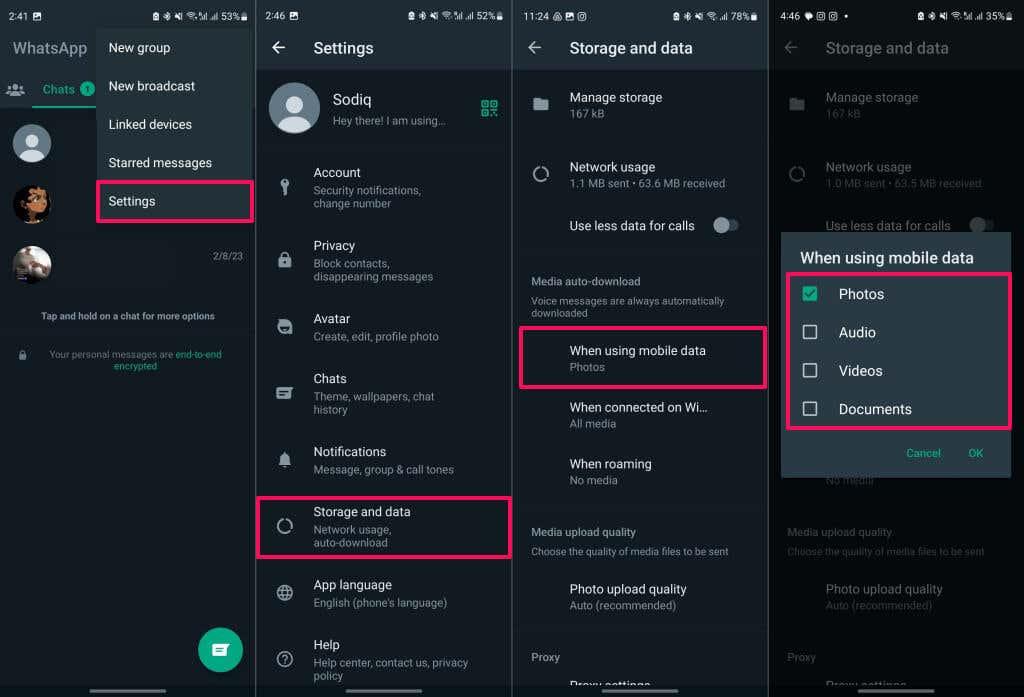
- Chcete-li zastavit automatické stahování médií pro připojení Wi-Fi, klepněte na Při připojení k síti Wi-Fi a zrušte výběr souborů nebo médií, které nechcete, aby WhatsApp automaticky stahoval. Klepnutím na OK uložte změny.
- Pokud používáte mobilní síť , klepněte na Při roamingu a zrušte výběr typů souborů, které nechcete automaticky stahovat do zařízení.
Zastavit automatické stahování médií WhatsApp (iOS)
Otevřete WhatsApp na svém Apple iPhone a postupujte podle níže uvedených kroků.
- Klepněte na ikonu Nastavení v pravém dolním rohu a vyberte Úložiště a data .
- Možnosti, jak změnit nastavení automatického stahování WhatsApp, najdete v sekci „Automatické stahování médií“. Vyberte Fotky a zvolte Nikdy , aby WhatsApp přestal ukládat obrázky do vašeho iPhone.
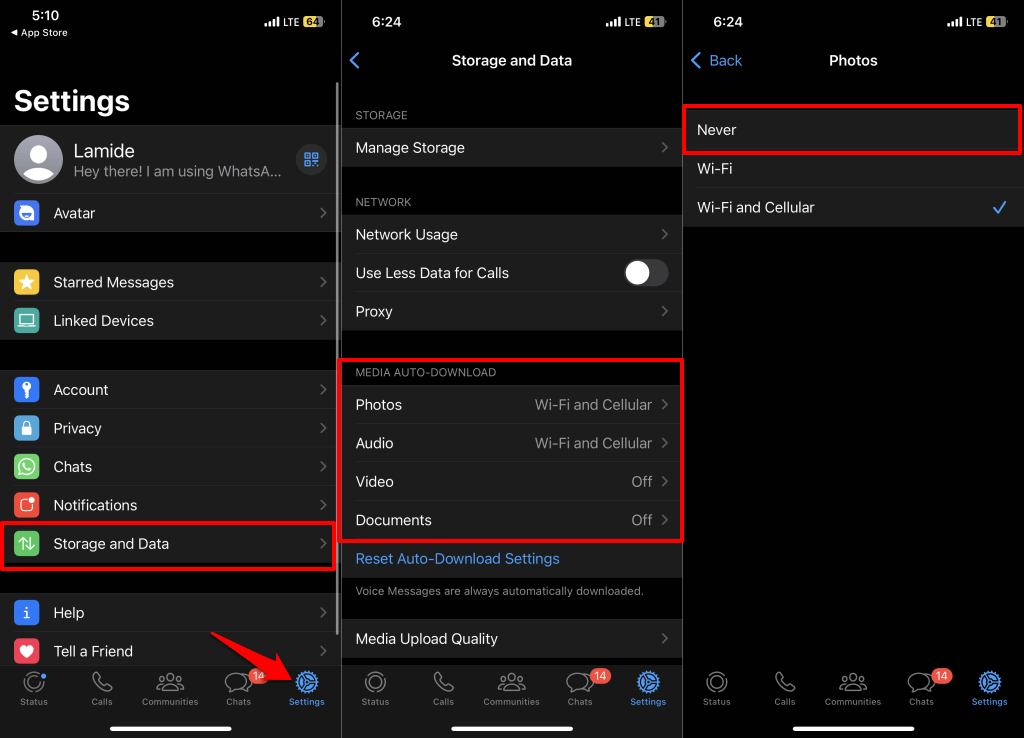
Totéž proveďte u jiných typů médií nebo dokumentů. Vyberte Zvuk , Video nebo Dokumenty a zvolte možnost Nikdy automaticky nestahovat.
Změňte nastavení automatického stahování médií pro individuální nebo skupinový chat
Stahuje WhatsApp automaticky fotografie a videa od konkrétních lidí nebo skupin? Chcete-li zabránit WhatsApp v ukládání mediálních souborů do vaší galerie, postupujte podle níže uvedených kroků.
Upravte nastavení automatického stahování na zařízeních iOS
- Otevřete chat nebo skupinu WhatsApp , kde chcete zastavit automatické stahování médií.
- Klepněte na profilový obrázek osoby nebo skupiny a na stránce „Kontaktní informace“ nebo „Informace o skupině“ vyberte Uložit do fotoalba .
- Chcete-li deaktivovat automatické stahování médií pro konverzaci, vyberte Výchozí (Vypnuto) nebo Nikdy . Nová videa nebo fotografie z chatu se již nebudou ukládat do galerie vašeho telefonu.
Upravte nastavení automatického stahování na zařízeních Android
- Spusťte WhatsApp a otevřete konverzaci nebo skupinový chat.
- Klepněte na Viditelnost médií , vyberte Ne a klepněte na OK .
Jak ručně uložit obrázky nebo soubory WhatsApp
Pokud je automatické stahování zakázáno, musíte soubory médií stáhnout ručně, abyste je mohli zobrazit nebo uložit do úložiště telefonu.
Ruční ukládání obrázků/souborů WhatsApp (iOS)
- Když obdržíte mediální soubor v WhatsApp, klepněte na ikonu Stáhnout pro zobrazení obsahu souboru.
- Poté klepněte a podržte soubor a vyberte Uložit . Zkontrolujte kroky #3 a #4, abyste viděli, jak uložit více souborů současně.
- Klepněte na profilovou fotku osoby nebo skupiny, vyberte Média, Odkazy a Dokumenty a otevřete kartu Média nebo Dokumenty .
- Klepněte na Vybrat v pravém horním rohu a vyberte obrázky, videa nebo dokumenty, které chcete uložit.
- Klepněte na ikonu Sdílet v levém dolním rohu, vyberte Uložit N obrázků a vyhledejte soubory v aplikaci Fotky.
Pokud ukládáte více dokumentů, vyberte Uložit do souborů , zvolte cílovou složku a vyberte Uložit .
Ruční ukládání obrázků/souborů WhatsApp (Android)
- Otevřete individuální nebo skupinový chat a klepněte na jméno osoby nebo skupiny.
- Klepněte na položku Média, odkazy a dokumenty a vyberte obrázek nebo dokument, který chcete uložit.
- Klepněte na ikonu nabídky se třemi tečkami v pravém horním rohu a vyberte Uložit .
Hurá do čistší galerie
Funkce automatického stahování WhatsApp může rychle zaplnit galerii a úložný prostor vašeho telefonu nechtěnými médii nebo soubory. Pokud nechcete, aby WhatsApp stahoval soubory bez vašeho souhlasu, zakažte automatické stahování pro Wi-Fi i mobilní data.